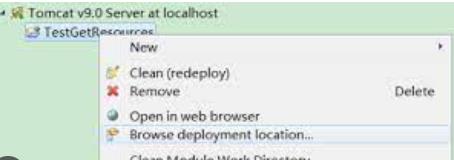智能电视是现代家庭娱乐中不可或缺的设备。与传统电视不同,智能电视可以通过网络连接,观看更多的节目和资源。很多用户在购买智能电视后,会遇到如何将其与电脑连接的问题。本文将引导你如何通过无线连接将电脑与智能电视连接。
1.首先,检查智能电视和电脑的网络设置
在连接前,我们需要确保智能电视和电脑都已连接至同一无线网络。我们可以通过智能电视的设置或者网络连接图标来检查是否已连接至同一无线网络。同时,电脑也需连接至同一网络。
2.接下来,打开智能电视的无线投屏功能
许多智能电视都配备了无线投屏功能,这是连接电脑的重要步骤之一。我们需要在智能电视中打开该功能,一般而言,该功能在设置或者网络菜单中。打开功能后,智能电视会自动搜索可用的设备。
3.使用电脑进行连接
通过无线连接是将电脑与智能电视连接的最常规方式。在电脑中的“投影到这台电视”功能可以轻松实现这一目标。按Windows键+P,选择“投影到这台电视”,然后选择“添加无线显示器”。根据提示,输入智能电视上显示的连接码,然后按照提示进行操作即可。
4.使用数据线连接
如果你的电脑并没有支持无线投屏功能,那么使用数据线连接会是不错的选择。智能电视一般来说都配有HDMI接口,可以使用HDMI数据线将电脑与智能电视连接。安装数据线后,在电脑上选择正确的输入信号即可正常连接。
5.使用DLNA连接
如果你需要连接的内容较为复杂,使用DLNA连接可能是不错的选择。DLNA是一种用于连接不同设备的协议,通过DLNA,可以方便地将不同的媒体内容连接至智能电视。
6.使用miracast连接
Miracast是一种较新的连接方式,也被称为Wi-FiDirect。与传统的无线投屏不同,Miracast可以解决无线信号不稳定的问题,连接更加可靠稳定。使用Miracast连接时,需要确保电脑支持该技术。
智能电视与电脑的连接,可以让我们更好地享受影视资源。通过本文所介绍的多种方法,明确了如何无线连接、使用数据线连接、使用DLNA连接和使用Miracast连接等方式实现电脑与智能电视的连接。希望这篇文章对你有所帮助。